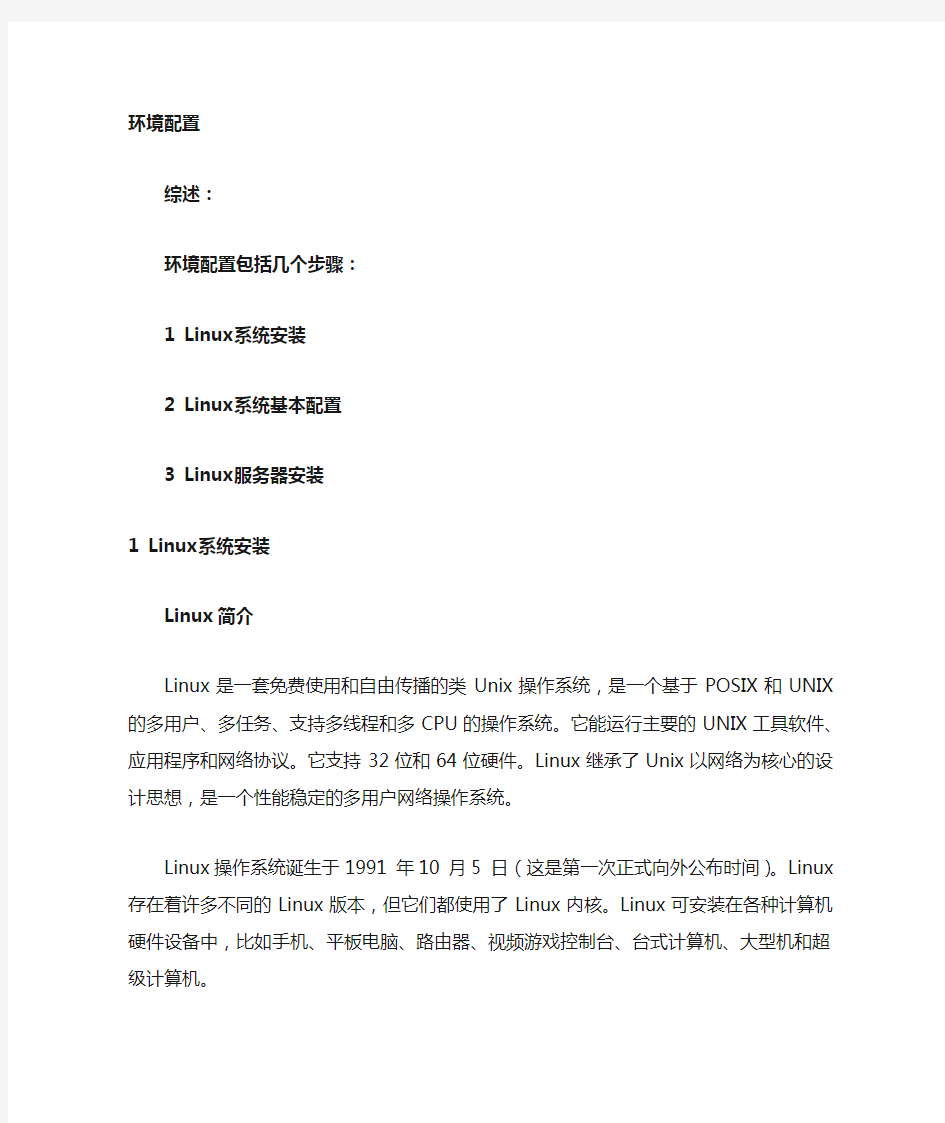
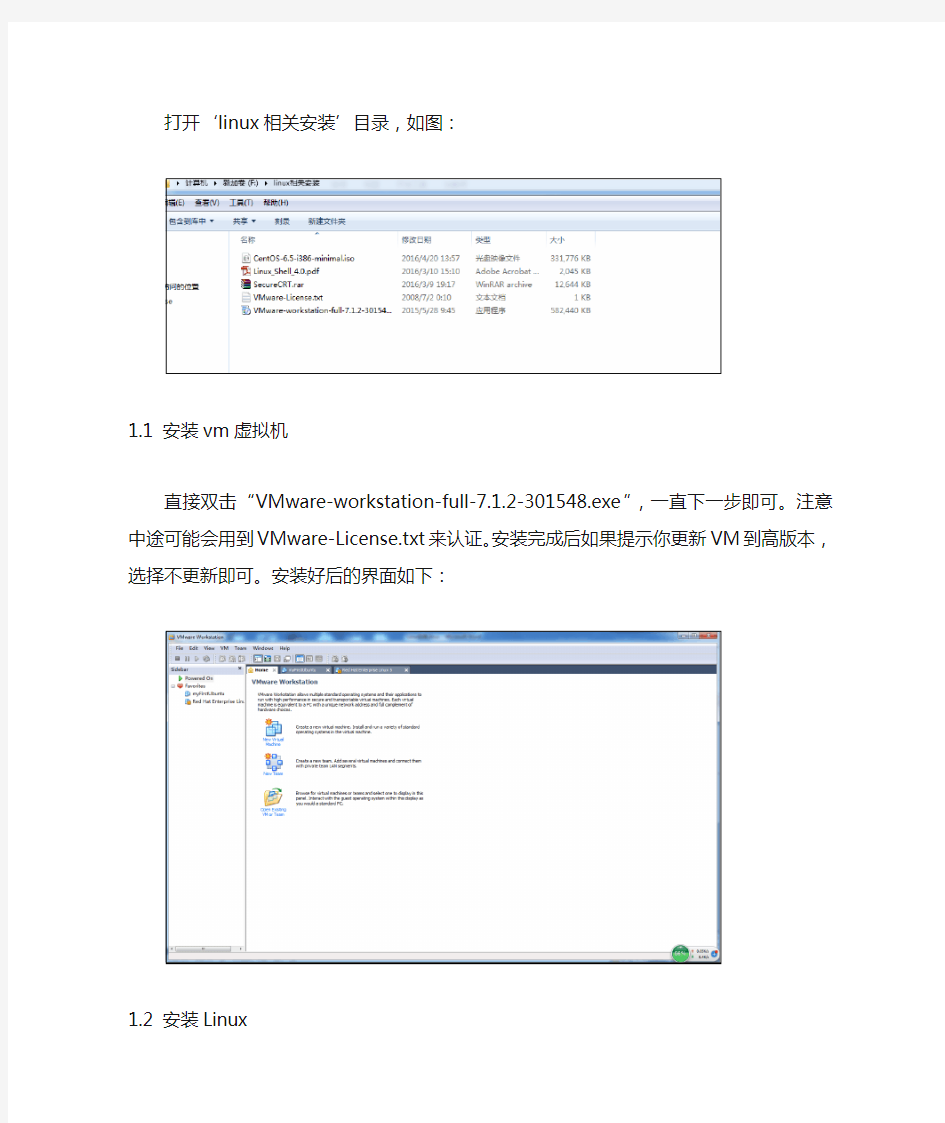
环境配置
综述:
环境配置包括几个步骤:
1 Linux系统安装
2 Linux系统基本配置
3 Linux服务器安装
1 Linux系统安装
Linux简介
Linux是一套免费使用和自由传播的类Unix操作系统,是一个基于POSIX和UNIX的多用户、多任务、支持多线程和多CPU的操作系统。它能运行主要的UNIX工具软件、应用程序和网络协议。它支持32位和64位硬件。Linux继承了Unix以网络为核心的设计思想,是一个性能稳定的多用户网络操作系统。
Linux操作系统诞生于1991 年10 月5 日(这是第一次正式向外公布时间)。Linux存在着许多不同的Linux版本,但它们都使用了Linux内核。Linux可安装在各种计算机硬件设备中,比如手机、平板电脑、路由器、视频游戏控制台、台式计算机、大型机和超级计算机。
打开‘linux相关安装’目录,如图:
1.1 安装vm虚拟机
直接双击“VMware-workstation-full-7.1.2-301548.exe”,一直下一步即可。注意中途可能会用到VMware-License.txt来认证。安装完成后如果提示你更新VM到高版本,选择不更新即可。安装好后的界面如下:
1.2 安装Linux
打开VM,选择新建虚拟机,点击下一步。如图:
选择我将稍后启动系统,点击下一步。
选择系统为linux,版本为CentOS,点击下一步。
点击‘Browser’浏览,选择要存放安装系统的目录。
磁盘空间配置,可以默认20G,点击下一步。
配置选择要安装的镜像文件CentOS-6.5-i386-minimal.iso,点击确定。
点击Finish
选择启动此虚拟机。
选择第一个,回车。
选择跳过即可。
选择Next
后面是些语言选择,选择英文。可能会有如下警告,选择Yes。
上面文档写错了,应该选yes
选择Next,选择时区- 上海。
设置超级管理员root的密码,牢记!
一直NEXT,点击勾选项。
开始正式安装。等待一段时间即可。
等待一段时间后出现恭喜界面,点击重启reboot即可。然后用你开始设置的root账户和密码登录。比如:
Username: root
Password: 123456
修改连接方式为桥接。
1.3 安装SecureCRT (可选)
没有特别需要说明的,解压后使用里面的破解工具“注册机.exe”即可。
SecureCRT是一个远程连接linux系统的工具,详细教程如下:
https://www.doczj.com/doc/a86254225.html,/article/ff41162581e24a12e48237d1.html
注意:SecureCRT不是必须安装的,只是实际情况中多人工作时,我们需要利用一款工具来远程连接并使用同一个Linux系统,常用的工具有SecureCRT、XShell等。如果不安装SecureCRT,那就只能直接操作系统。下图是对比用SecureCRT和直接操作系统两种方式:
使用SecureCRT远程连接Linux操作系统:
虚拟机中直接操作Linux系统:
可见两种方式对系统本身的操作没有任何区别。
举个例子:比如我们公司产品的Linux服务器在机房,我们可以坐在办公室用SecureCRT去连接机房的服务器进行操作,也可以跑到机房去直接操作服务器。
2 Linux系统基本配置
2.1 在虚拟机中选择适当的网络编辑器
依次点击VM上的Edit –> Virtual Network Editor.
点击VMnet0,选择Bridged(桥接模式)。按照实际情况选择网络,如上图所示,现在是用的无线网络,所以选择包含“wifi”的那一项,如果是网线连接,选择类似“82567LM”这一项。
2.2 网络配置
上图运行了几条命令:
service iptables stop //关闭防火墙
service network restart //重启网络
ifconfig eth0 192.168.0.202 //配置IP地址,根据实际网段来配置
route add default gw 192.168.0.1 //配置网关,和IP地址同一网段
ping 220.181.57.217 //用ping命令测试连接百度的ip
ping https://www.doczj.com/doc/a86254225.html, //用ping命令测试连接百度的域名
从上图发现,我们不能通过域名连接百度,那是域名解析系统的IP需要配置。
直接使用命令
echo nameserver 192.168.0.1 > /etc/resolv.conf
总结:配置网络就是选择网络编辑器、关闭防火墙、配置IP、网关、域名解析系统这几个步骤。fsafdafds
3 Linux服务器安装
我们的web系统要对客户端提供服务,需要相应的服务器中间件和数据库。比如apache、tomcat,两者有联系有区别,感兴趣的可以百度。如果我们的系统是基于php的可以用apache+php+mysql,如果是基于jsp的,可以直接用tomcat+mysql。当然也可以apache和tomcat同时使用,这是另外一个均衡负载的问题了,详情网上找资料。
Linux上安装软件有几种方式:
-yum安装,类似windows上的傻瓜式安装,点击一个按钮后自动下载,自动安装。方便快捷,需要root账户。
-rpm安装,类似windows上下载好exe后双击安装。
-tar解压安装,类似windows上解压压缩包后的绿色安装。
这里我们使用最简单的yum安装方式。用此安装方法首先确保2.2中网络配置正确,能连接https://www.doczj.com/doc/a86254225.html,
3.1 安装lrzsz
Lrzsz是用于windows和linux系统间传输文件的。
输入命令yum -y install lrzsz
如果有大量类似错误提示:Error: Cannot retrieve repository metadata,那么需要更新yum源(实际就是更新要下载的网址)。
https://www.doczj.com/doc/a86254225.html,/view/195997.html
3.2 安装gcc
Gcc是c语言的编译器,因为后续有些软件是C语言写的,需要gcc进行编译安装。
yum -y install gcc
3.3 安装zip/unzip
Zip和unzip是压缩和解压的命令,使用以下命令安装:
yum -y install zip
yum -y install unzip
3.4 安装配置apache、php、mysql
a) 可以一条命令下载安装几个软件:
yum -y install httpd php mysql mysql-server php-mysql
静静等待,安装速度和网速相关。
Php的一些扩展安装
yum -y install php-mysql php-gd php-imap php-ldap php-odbc php-pear php-xml php-xmlrpc
b) 启动mysql服务并设置mysql数据库root帐号密码。
service mysqld restart
mysqladmin -u root password '123456'
启动apache
service httpd restart
看到输出信息为OK即成功。
此时,在windows的浏览器上输入linux系统的ip:192.168.0.202,显示如下即安装成功。
c) 将我们php的网站放到apache相应的目录下即可。
输入命令:
cd /var/www/html
使用rz命令上传我们的smeoa.zip到上面的目录,并解压:
unzip smeoa.zip
此时可以看到smeoa目录
修改smeoa目录权限为最大
chmod 777 -R smeoa
d) 开启apache的Mod_rewrite扩展
打开/etc/httpd/conf/httpd.conf
vi /etc/httpd/conf/httpd.conf
修改文件里的两处为All,如下红色字体:
Options FollowSymLinks
AllowOverride All
Order deny,allow
Deny from all
Satisfy all
# Options FileInfo AuthConfig Limit
#
AllowOverride All
e) 在mysql中创建一个数据库,先连接mysql,再创建smeoa库。
允许所有的ip用户访问数据库:
GRANT ALL PRIVILEGES ON *.* TO 'root' @'%' IDENTIFIED BY '123456' WITH GRANT OPTION;
f) 关闭linux se
运行以下命令
/usr/sbin/setenforce 0
g) 在windows的浏览器上打开http://192.168.0.202/smeoa/install.php,如下图所示:
注意出现4个绿色OK才算正确。主机是linux的ip,用户名和密码都是指mysql配置的,数据库名是上一步创建的。点击下一步,出现安装成功界面后可正常使用。
到此,我们的LAMP环境搭建成功。即常说的Linux+Apache+mysql+php环境
3.5 安装配置svn(可选)
https://www.doczj.com/doc/a86254225.html,/longsu2010@yeah/blog/static/173612348201202114212933/
4 其他
Linux上使用yum安装vim
YUM是linux上root用户使用的
Vim是linux上的一个功能强大的编辑器,是vi编辑器的升级版,类似于windows上的写字板等。
安装步骤:
-修改网关,修改红色行
# vi /etc/sysconfig/network
NETWORKING=yes #表示系统是否使用网络,一般设置为yes。如果设为no,则不能使用网络。HOSTNAME=centos #设置本机的主机名,这里设置的主机名要和/etc/hosts中设置的主机名对应
GATEWAY=192.168.199.1 #设置本机连接的网关的IP地址。
-修改DNS,添加红色行
# vi /etc/resolv.conf
nameserver 192.168.199.1
-配置ip地址,红色XX填写一个不重复的IP
# service network restart
# ifconfig eth0 192.168.199.XX up
-使用yum命令
# yum –y install vim*
如果上述命令使用后报大量的Error: Cannot retrieve repository metadata
,那么需要更新yum源。
https://www.doczj.com/doc/a86254225.html,/view/195997.html
Linux上安装sz/rz工具包
yum -y install lrzsz
安装wget
yum -y install wget
安装gcc
yum -y install gcc
安装VM tools
在Linux中建立一个挂载点(也就是一个目录)
mkdir /mnt/cdrom
挂载光驱
mount -t iso9660 /dev/cdrom /mnt/cdrom
2,复制文件到root
cd /mnt/cdrom
cp VMwareTools-7.8.4-126130.tar.gz /root
3,进入root文件夹解压缩VMwareTools-7.8.4-126130.tar.gz文件
cd /root
tar zxvf VMwareTools-7.8.4-126130.tar.gz
4,进入解压缩目录
修订记录、审核记录和审批记录修订记录 审核记录 审批记录
目录 1介绍 (1) 1.1目的1 1.2适用范围 (1) 1.3参考资料 (1) 2准备 (1) 2.1安装前准备 (1) 2.2物理网卡说明 (1) 2.3RAID (2) 2.4超线程 (2) 3系统安装 (2) 3.1K ICKSTART安装 (2) 3.2S TEP-BY-STEP安装 (3) 3.3磁盘管理 (4) 3.3.1创建逻辑卷 (4) 3.3.2创建文件系统 (4) 3.3.3挂载文件系统 (4) 4系统设置 (5) 4.1安全设置 (5) 4.1.1口令复杂度要求 (5) 4.1.2服务 (5) 4.1.3内置帐号 (5) 4.1.4修改系统时间为当前时间 (6) 4.1.5修改root口令 (6) 4.1.6关闭sshv1.0 (6) 4.2主机名称 (6) 5网络配置 (7) 5.1升级网卡驱动 (7) 5.2服务器网卡配置列表: (7) 5.3不使用的网卡配置: (7) 5.4不做TEAM BONDING的网卡配置 (8) 5.51组2块做TEAM BONDING的网卡配置 (8) 5.62组每组各2块做TEAM BONDING的网卡配置 (9) 5.7GATEWAY和主机ROUTE (10) 5.8时间同步 (10) 附录一:KS.CFG V2.5.0.0 (12)
1介绍 1.1目的 建立用于应用托管系统服务器的操作系统安装模版,说明安装和配置的操作步骤。 1.2适用范围 本文档用于运维中心技术人员安装应用托管系统服务器操作系统,并供安装研发服务器参考。 1.3参考资料 2准备 2.1安装前准备 服务器型号:HP DL300G7系列、DELL R710 内存:2-64G 本机硬盘:72-300G * (2-8) 网卡:2-12端口 外设:DVDROM、USB Removable Floppy 安装盘: Red Hat Enterprise Linux 5.5 x86_64 DVD Red Hat Enterprise Linux 5.8 x86_64 DVD 2.2t物理网卡说明 NIC-x.y 表示服务器第x块网卡的第y端口,其中底板集成网卡为第0块,其他网卡的编号如无标示按照从左到右、从上到下的顺序
linux系统安全配置要求1.帐户安全配置要求 1.1.创建/etc/shadow口令文件 配置项名称设置影子口令模式 检查方法执行: #more /etc/shadow 查看是否存在该文件 操作步骤1、执行备份: #cp –p /etc/passwd /etc/passwd_bak 2、切换到影子口令模式: #pwconv 回退操作执行: #pwunconv #cp /etc/passwd_bak /etc/passwd 风险说明系统默认使用标准口令模式,切换不成功可能导致整个用户管理失效1.2.建立多帐户组,将用户账号分配到相应的帐户组 配置项名称建立多帐户组,将用户账号分配到相应的帐户组
检查方法1、执行: #more /etc/group #more /etc/shadow 查看每个组中的用户或每个用户属于那个组2、确认需要修改用户组的用户 操作步骤1、执行备份: #cp –p /etc/group /etc/group_bak 2、修改用户所属组: # usermod –g group username 回退操作 执行: #cp /etc/group_bak /etc/group 风险说明修改用户所属组可能导致某些应用无法正常运行1.3.删除或锁定可能无用的帐户 配置项名称删除或锁定可能无用的帐户 检查方法1、执行: #more /etc/passwd 查看是否存在以下可能无用的帐户: hpsmh、named、uucp、nuucp、adm、daemon、bin、lp 2、与管理员确认需要锁定的帐户 操作步骤 1、执行备份: #cp –p /etc/passwd /etc/passwd_bak
4Mlinux安装配置 一、安装4Mlinux 1.新建otherlinux虚拟机 2.硬件资源分配,硬盘不要超过1G,600M足够否则安装会很慢,必须为IDE接口硬盘。 内存256M即可。 设置硬盘大小:
硬件资源分配图 3.配置好硬件资源后可能会无法选择硬盘接口类型,可以删除原来的,再添加一个
删除SCSI接口的硬盘,添加一个IDE接口的硬盘 设置硬盘接口为IDE的类型,绝对不能用SCSI的,否则不能识别
设置大小为600M 删除原来的SCSI接口硬盘,其他的按回车就可以了。
4.选择iso安装镜像从CD/DVD启动 5.启动后会进入一个类似安装系统界面,但是这不是安装界面 6.这里可以不输入密码,按回车就可以了 7.Root账号登陆,没有设置密码,回车就可以了
8.登陆之后,用“fdisk/dev/sda”新建一个主分区,等下系统就是安装在这个分区里的。 分区新建之后,由于这里无法探测分区,所以用reboot重启系统。 格式化为ext3 9.进入/usr/sbin/目录下,找到一个名为install2hd的文件拷贝到/tmp目录下 拷贝到/tmp目录下,注意这里一定要拷贝到/tmp/目录下,因为等下要修改这个脚本文件,而且执行后文件会改变 到/tmp目录下修改这个脚本文件,用“/df-h”查找到相关内容,将原来为G的单位改为M 将G改为M 保存退出 10.执行“./install2hd/dev/sda”安装系统到“/dev/sda1”分区下 执行这条命令后选分区时选择1,其余回车或y就可以了。安装完后重启系统就可以了 二、网络配置 到/etc/net/net.conf里面配置网络。 根据需求配置网络即可。
Centos7安装配置zabbix 1 关闭firewall systemctl stop firewalld.service #停止firewall systemctl disable firewalld.service #禁止firewall开机启动 2 安装iptables防火墙 yum install iptables-services #安装 vi /etc/sysconfig/iptables #编辑防火墙配置文件 *filter :INPUT ACCEPT [0:0] :FORWARD ACCEPT [0:0] :OUTPUT ACCEPT [0:0] -A INPUT -m state --state ESTABLISHED,RELATED -j ACCEPT -A INPUT -p icmp -j ACCEPT -A INPUT -i lo -j ACCEPT -A INPUT -m state --state NEW -m tcp -p tcp --dport 22 -j ACCEPT -A INPUT -m state --state NEW -m tcp -p tcp --dport 80 -j ACCEPT #追加这行-A INPUT -m state --state NEW -m tcp -p tcp --dport 3306 -j ACCEPT #追加这行 -A INPUT -j REJECT --reject-with icmp-host-prohibited -A FORWARD -j REJECT --reject-with icmp-host-prohibited COMMIT systemctl restart iptables.service #最后重启防火墙使配置生效 systemctl enable iptables.service #设置防火墙开机启动 3 关闭SELINUX vi /etc/selinux/config
编号:SM-ZD-96562 操作系统安全配置管理办 法 Through the process agreement to achieve a unified action policy for different people, so as to coordinate action, reduce blindness, and make the work orderly. 编制:____________________ 审核:____________________ 批准:____________________ 本文档下载后可任意修改
操作系统安全配置管理办法 简介:该制度资料适用于公司或组织通过程序化、标准化的流程约定,达成上下级或不同的人员之间形成统一的行动方针,从而协调行动,增强主动性,减少盲目性,使工作有条不紊地进行。文档可直接下载或修改,使用时请详细阅读内容。 1范围 1.1为了指导、规范海南电网公司信息通信分公司信息系统的操作系统安全配置方法和日常系统操作管理,提高重要信息系统的安全运行维护水平,规范化操作,确保信息系统安全稳定可靠运行,特制定本管理办法。 1.2本办法适用公司信息大区所有信息系统操作系统安全配置管理。主要操作系统包括:AIX系统、Windows系统、Linux系统及HP UNIX系统等。 2规范性引用文件 下列文件对于本规范的应用是必不可少的。凡是注日期的引用文件,仅注日期的版本适用于本规范。凡是不注日期的引用文件,其最新版本(包括所有的修改单)适用于本规范。 --中华人民共和国计算机信息系统安全保护条例 --中华人民共和国国家安全法
中国电信Linux 操作系统安全配置规范 Specification for Linux OS Configuration Used in China Telecom 中国电信集团公司 发布 保密等级:公开发放
目录 目录..................................................................... I 前言.................................................................... II 1 范围 (1) 2 规范性引用文件 (1) 3 缩略语 (1) 3.1 缩略语.................................................. 错误!未定义书签。 4 安全配置要求 (2) 4.1 账号 (2) 4.2 口令 (3) 4.3 文件及目录权限 (5) 4.4 远程登录 (7) 4.5 补丁安全 (8) 4.6 日志安全要求 (9) 4.7 不必要的服务、端口 (10) 4.8 系统Banner设置 (11) 4.9 登陆超时时间设置 (12) 4.10 删除潜在危险文件 (12) 4.11 FTP设置 (12) 附录A:端口及服务 (13)
前言 为了在工程验收、运行维护、安全检查等环节,规范并落实安全配置要求,中国电信编制了一系列的安全配置规范,明确了操作系统、数据库、应用中间件在内的通用安全配置要求。 本规范是中国电信安全配置系列规范之一。该系列规范的结构及名称预计如下: (1)AIX操作系统安全配置规范 (2)HP-UX操作系统安全配置规范 (3)Solaris操作系统安全配置规范 (4)Linux操作系统安全配置规范(本标准) (5)Windows 操作系统安全配置规范 (6)MS SQL server数据库安全配置规范 (7)MySQL数据库安全配置规范 (8)Oracle数据库安全配置规范 (9)Apache安全配置规范 (10)IIS安全配置规范 (11)Tomcat安全配置规范 (12)WebLogic安全配置规范 本标准由中国电信集团公司提出并归口。
Linux操作系统CentOS7.2发行版本的安装与配置由于CentOS 7出来不久,对于这个版本的系统安装与配置的教程较少,今天就索性介绍一下CentOS7.2系统的安装与配置。 获取安装镜像文件: 1、直接访问CentOS官方开源镜像网站,https://www.doczj.com/doc/a86254225.html,/从网站我们可以看到各个版本目录 2、进入到centos/目录,可以看到目前最新版7.2.1511版本
3、点击进入7.2.1511目录后,会发现isos目录,这个就是存放ISO格式镜像的目录;os目录则是将ISO格式镜像解压后得到的所有文件目录;cloud则是搭建OpenStack等云项目需要的软件包目录,其他目录可自行研究下。
4、进入isos目录后,因为CentOS7起只有64位系统,所以仅看到x86_64目录 5、进入x84_64目录后,然而并没有发现ISO镜像。只有其他镜像网站列表,并发表了申明:为了节省公共可用带宽,此镜像网站不再提供ISO镜像下载,请从以下可用镜像网站下载。 就是说CentOS官网在国外,如果我们从国外直接下载,速度太慢,为了不浪费这些带宽来长时间下载,从以下镜像列表中选择距离你最近的地区,最快的服务器来下载。
6、推荐的以下国内镜像网站,下载速度都是令人满意的。 https://www.doczj.com/doc/a86254225.html,/centos/7/isos/x86_64/ 华中科技大学开源镜像网站 https://www.doczj.com/doc/a86254225.html,/centos/7/isos/x86_64/ 新浪开源镜像网站 https://www.doczj.com/doc/a86254225.html,/CentOS/7/isos/x86_64/ 重庆大学镜像网站 https://www.doczj.com/doc/a86254225.html,/centos/7/isos/x86_64/ 西北农业科技大学镜像网站 https://www.doczj.com/doc/a86254225.html,/centos/7/isos/x86_64/ 北京电信通电信工程有线公司镜像网站 https://www.doczj.com/doc/a86254225.html,/centos/7/isos/x86_64/ 浙江大学开源镜像网站 https://www.doczj.com/doc/a86254225.html,/centos/7/isos/x86_64/ 中科院(中国科学院计算机网络信息中心)开源镜像网站https://www.doczj.com/doc/a86254225.html,/centos/7/isos/x86_64/ 上海交通大学开源镜像网站 https://www.doczj.com/doc/a86254225.html,/centos/7/isos/x86_64/ 中国科学技术大学开源镜像网站
######################################安装service之前##################### 1.安装openstack-selinux和SQL数据库 RHEL and CentOS enable SELinux by default. Install the openstack-selinux package toautomatically manage security policies for OpenStack services: yum install openstack-selinux yum install mariadb mariadb-server MySQL-python 2.配置mariadb:Create and edit the /etc/my.cnf.d/mariadb_openstack.cnf file [mysqld] bind-address = 192.168.142.13 [mysqld] default-storage-engine = innodb innodb_file_per_table collation-server = utf8_general_ci init-connect = 'SET NAMES utf8' character-set-server = utf8 3.重启服务 systemctl enable mariadb.service systemctl start mariadb.service 4.加强mariadb数据库安全,这是root账户密码 mysql_secure_installation 5.安装信息队列
事先检查: 基本上你必须先检查一下你的武装配备喔: ·下载并烧录Red Hat 7.2 的可开机光碟:不要问我如何烧录~~ enigma-i386-disc1.iso enigma-i386-disc2.iso 强烈的建议您不要使用HTTP 来捉这两个档案,就是不要使用IE 或者是Netscape 之类的浏览器来捉这两个档案,因为档案太大了,在传输的过程中会有捉错的情况,所以就会很麻烦....建议使用续传软体,或者是直接以FTP 软体到中山大学的FTP 站捉,不但具有续传功能不怕断线,捉到的档案也会比较正常(已经有很多朋友在BBS 上面留言,发现捉的档案无法烧录啰!)。此外,也建议直接下载新的核心,以方便后来的核心编译工作!目前新的核心已经出到了linux-2.4.17 (截至2002/02/16 为止),通常VBird 都是在中山大学下载的,你可以到底下来看看呦! 中山大学关于核心 再提醒一次喔!由于Red Hat 7.1 到Red Hat 7.2 这两版都是使用kernel 2.4.xx 的系统核心,所以你必须要下载的是2.4.xx 版本的核心喔!以VBird 为例,目前个人都是使用linux-2.4.17.tar.gz 这一个档案的啦!你也可以在我们这里下载喔! linux-2.4.17.tar.gz ·进入BIOS 设定开机顺序: 基本上如果是不太旧的版子都会支援光碟开机的,使用CD-ROM 开机的好处是比较快,而且也不用再去做Linux 安装开机片,确认的方法如下: o 按电源键开机; o 在进入系统之前会出现Del 字样(每个厂牌不太相同),此时按下键盘上的Delete 键;
Linux主机操作系统加固规范
目录 第1章概述 (3) 1.1 目的............................................................................................................ 错误!未定义书签。 1.2 适用范围..................................................................................................... 错误!未定义书签。 1.3 适用版本..................................................................................................... 错误!未定义书签。 1.4 实施............................................................................................................ 错误!未定义书签。 1.5 例外条款..................................................................................................... 错误!未定义书签。第2章账号管理、认证授权.. (4) 2.1 账号 (4) 2.1.1 用户口令设置 (4) 2.1.2 root用户远程登录限制 (4) 2.1.3 检查是否存在除root之外UID为0的用户 (5) 2.1.4 root用户环境变量的安全性 (5) 2.2 认证............................................................................................................ 错误!未定义书签。 2.2.1 远程连接的安全性配置 (6) 2.2.2 用户的umask安全配置 (6) 2.2.3 重要目录和文件的权限设置 (6) 2.2.4 查找未授权的SUID/SGID文件 (7) 2.2.5 检查任何人都有写权限的目录 (8) 2.2.6 查找任何人都有写权限的文件 (8) 2.2.7 检查没有属主的文件 (9) 2.2.8 检查异常隐含文件 (9) 第3章日志审计 (11) 3.1 日志 (11) 3.1.1 syslog登录事件记录 (11) 3.2 审计 (11) 3.2.1 Syslog.conf的配置审核 (11) 第4章系统文件 (13) 4.1 系统状态 (13) 4.1.1 系统core dump状态 (13)
Linux操作系统的安装配置 文档记录: RedHat操作系统的安装 1.放入REDHAT ENTERPRISE LINUX 5.0安装光盘,并 设置为光盘启动。 启动成功后,如图1。输入linux text(采用文本模式)确认回车。
建议:REDHAT ENTERPRISE LINUX 5.0支持新服务器驱动,如:HP380G6 2.选择在准备安装之前是否检测光驱 一般选择SKIP跳过,开始安装,如图2:
3.选择安装过程的语言 选择English (在linux中使用Tab,切换光标的位置,使用空格键选中选项)回车,如图3: 4.选择键盘 选择US(美国键盘)回车,如图4:
5.选择安装LINUX服务代码 序列号为:2515dd4e215225dd 安装与不安装的区别: 红帽企业版的服务代码,不仅仅是升级,还包含很多售后服务和技术支持,如图5: 6.选择分区方法 选择Create custom layout,如图6:
7.分区 使用F2新建一个分区,出现图7: Mount Point :Bstarsrv1 挂接点,像/root、/bin、/etc、/usr、/home等等。 Filesystem Type:文件格式,例如windows中的fat32格式,windows 2000中的ntfs格式。Bstarsrv1中现在最常用的是
ext3、swap等。Swap是交换分区格式。 Fixed Size:自定义空间大小。 Fill all available space:使用所有可用空间 Force to be a primary partition:强制使用主分区 Check for a bad block :检测坏块 一般只需要将系统分为3个分区,同样的方法建立以下分区。/boot 启动目录100M swap 数据交换分区内存的2倍 / 根目录Fill all available space 建立数据交换分区时,不用输入挂接点,直接在File system 中,使用上下键选择swap格式,大小为内存的2倍。如图8: (根据实际调整仅供参考)下图是在8G的硬盘分区示意图9:
操作系统安装 服务器推荐配置: CPU: Intel Xeon 3.2G 或以上 内存: 1G 或以上 网卡:100M 或1000M(视系统规模) 硬盘:73.4G 以上(视存储规模) 说明:此文档是REDHAT企业版AS4.0为基准的,REDHAT 9.0的安装也可以参考,只是选择安装包是不相同的。) 使用REDHAT AS4 光盘(4 碟装)。光盘版本号为:2.6.9-5和2.6.9-34,上述版本可按照下面方式安装。 设制BIOS 中的启动顺序,使计算机优先从cd-rom 启动。 打开计算机,把CD1 放入光驱,安装启动画面有多种选择, 直接回车,到下图 用TAB键切换到Skip回车 点击Next, 选择语言,如下图。
点击Next,配置键盘(默认),如下图。 点击Next,开始配置鼠标(默认),如下。 点击Next,分区格式选Manually partition with disk druid,如下图。 点击Next,开始分区。如下图。
如果此机器有两块或两块以上硬盘的话,会在图8 中显示出来例如hda 和hdc,那么注意要给在某个硬盘上(举例 说明,比如硬盘hda)创建分区时,点击new,在下一图形界面中,会提示有两块硬盘,此时必须打勾只选中需 要在上面创建分区的那块硬盘(例子中应该是hda),也就是说把另一块硬盘(例子中应该是hdc)前面的钩去掉。 对于只有一块硬盘的安装过程来说,只需按正常步骤就可以。 我们假设这台计算机中只有一块硬盘。一般使用IDE 硬盘时设备名为/dev/had(如果我们使用的是一个SCSI 硬盘,它的设备文件名为/dev/sda) 请注意。安装Linux 系统只要一个交换分区(swap)和一个根分区(/),一般情况下,根分区为10G 左右,如果还有剩余空间,那么再创建新分区,映射为(/xfmdata)做为存储分区吧。 点击new 按钮创建一个swap 分区,swap 分区大小选本机内存大小的2 倍,但不要超过1024M. FileSystem Type 选swap,一般分为512M 左右,如下图。 点击OK,配置好SWAP 分区,如下图。
windows7 和centos7双系统安装教程 此方法作者成功实现双系统安装,以下图片前期没有拍照,故部分图片取自网络。 此方法适用于U盘安装 工具: ●8G以上U盘 ●CentOS7光盘镜像,如CentOS-7.0-1406-x86_64-DVD.iso ●DiskGenius分区软件 ●easyBCD引导编辑软件 假设已经装好Windows7系统了(windows的系统安装很简单,网上也有很多教程) 分区前最好备份数据,以免发生意外。 为Centos7腾出一个空闲区,最好放在扩展分区的逻辑分区里面,最好是最后一个磁盘,图中就是我给centos7分的盘(在最后一个空闲的逻辑分区里面,centos7安装的过程中对这个空闲区自动为我再细分了三个区。) 在DiskGenius软件里查看: 序号8是/boot 分区 序号9是swap 分区 序号10是/ 分区
记住这几个序号。 1、将centos7刻录到U盘中 2、插入U盘,重启电脑,进入bios,设置从U盘启动 3、进入CentOS的安装界面了,如下图: 注意:这里,网上很多教程,出现如下界面,但是我实际装时,并不是这样(虚拟机中确实如下图):
4、光标选择第一个选项,“Install CentOS 7”,按照提示然后按“e”或者“tab”,具体看界面的提示。进入启动参数配置的修改。
将 vmlinuz initrd=initrd.img inst.stage2=hd:LABEL=CentOS\x207\x20x86_64 quiet 改为 vmlinuz initrd=initrd.img inst.stage2=hd:/dev/sdb4 quiet,这里sdb4为U盘所在分区,也可能是sdb1 ,可根据实际情况修改(我自己的情况就是sdb4) 5、修改后,按Ctrl+x执行修改,正常情况下,将进入安装界面,如下图:
杭州安恒信息技术有限公司Linux 系统安全配置基线 杭州安恒信息技术有限公司 2016年 12月
目录 第1章概述 (1) 1.1目的 (1) 1.2适用范围 (1) 第2章本地策略 (2) 2.1帐户与口令检查策略 (2) 2.1.1检查系统中是否存在口令为空的帐户 (2) 2.1.2检查系统中是否存在UID与ROOT帐户相同的帐户 (2) 2.1.3检查是否按用户分配帐号 (2) 2.1.4检查密码最小长度 (3) 2.1.5检查密码过期时间 (3) 2.1.6检查密码最大重试次数 (3) 2.1.7检查是否配置口令复杂度策略 (4) 2.1.8检查是否设置系统引导管理器密码 (4) 2.1.9检查口令过期前警告天数 (5) 2.1.10检查口令更改最小间隔天数 (5) 2.1.11检查是否使用PAM认证模块禁止WHEEL组之外的用户SU为ROOT (5) 2.1.12检查密码重复使用次数限制 (6) 2.2日志配置 (6) 2.2.1检查系统是否开启了日志功能 (6) 2.2.2检查系统是否开启了日志审计功能 (7) 2.2.3检查是否对登录进行日志记录 (7) 2.2.4检查是否记录用户对设备的操作 (7) 2.2.5检查SYSLOG-NG是否配置安全事件日志 (8) 2.2.6检查RSYSLOG是否配置安全事件日志 (8) 2.2.7检查SYSLOG是否配置安全事件日志 (9) 2.2.8检查是否配置SU命令使用情况记录 (9) 2.2.9检查是否配置远程日志功能 (9) 2.2.10检查是否启用CRON行为日志功能 (10) 2.2.11检查审计日志默认保存时间是否符合规范 (11) 2.3系统内核配置 (11) 2.3.1检查系统内核参数配置-是否禁止ICMP源路由 (11) 2.3.2检查系统内核参数配置-是否禁止ICMP重定向报文 (11) 2.3.3检查系统内核参数配置-SEND_REDIRECTS配置 (12) 2.3.4检查系统内核参数配置-IP_FORWARD配置 (12) 2.3.5检查系统内核参数配置ICMP_ECHO_IGNORE_BROADCASTS配置 (13) 2.4信息隐藏 (13) 2.4.1检查是否设置SSH登录前警告B ANNER (13) 2.4.2检查是否设置SSH登录后警告B ANNER (14) 2.4.3检查是否修改默认FTP B ANNER设置 (14) 2.4.4检查TELNET B ANNER 设置 (14) 2.5服务端口启动项 (15)
. .. . Linux安全配置标准 一.目的 《Linux安全配置标准》是Qunar信息系统安全标准的一部分,主要目的是根 据信息安全管理政策的要求,为我司的Linux系统提供配置基准,并作为 Linux系统设计、实施及维护的技术和安全参考依据。 二.围 安全标准所有条款默认适用于所有Linux系统,某些特殊的会明确指定适用 围。 三.容 3.1 软件版本及升级策略 操作系统核及各应用软件,默认采用较新的稳定版本,不开启自动更新功 能。安全组负责跟踪厂商发布的相关安全补丁,评估是否进行升级。 3.2 账户及口令管理 3.2.1 远程登录管理 符合以下条件之一的,属"可远程登录": (1) 设置了密码,且处于未锁定状态。 (2) 在$HOME/.ssh/authorized_keys放置了public key "可远程登录"的管理要求为: . 资料.
(1) 命名格式与命名格式保持一致 (2) 不允许多人共用一个,不允许一人有多个。 (3) 每个均需有明确的属主,离职人员应当天清除。 (4) 特殊需向安全组报批 3.2.2 守护进程管理 守护进程启动管理要求 (1) 应建立独立,禁止赋予sudo权限,禁止加入root或wheel等高权限组。 (2) 禁止使用"可远程登录"启动守护进程 (3) 禁止使用root启动WEB SERVER/DB等守护进程。 3.2.3 系统默认管理(仅适用于财务管理重点关注系统) 删除默认的,包括:lp,sync,shutdown, halt, news, uucp, operator, games, gopher等 3.2.4 口令管理 口令管理应遵循《密码口令管理制度》,具体要求为 (1) 启用密码策略 /etc/login.defs
4Mlinux 安装配置 一、安装4Mlinux 1.新建otherlinux虚拟机 2.硬件资源分配,硬盘不要超过1G,600M足够否则安装会很慢,必须为IDE接口硬盘。 内存256M即可。 设置硬盘大小:
硬件资源分配图 3.配置好硬件资源后可能会无法选择硬盘接口类型,可以删除原来的,再添加一个
删除SCSI接口的硬盘,添加一个IDE接口的硬盘 设置硬盘接口为IDE的类型,绝对不能用SCSI的,否则不能识别
设置大小为600M 删除原来的SCSI接口硬盘,其他的按回车就可以了。
4.选择iso安装镜像从CD/DVD启动 5.启动后会进入一个类似安装系统界面,但是这不是安装界面 6.这里可以不输入密码,按回车就可以了 7.Root账号登陆,没有设置密码,回车就可以了
8.登陆之后,用“fdisk /dev/sda”新建一个主分区,等下系统就是安装在这个分区里的。 分区新建之后,由于这里无法探测分区,所以用reboot重启系统。 格式化为ext3 9.进入/usr/sbin/目录下,找到一个名为install2hd 的文件拷贝到/tmp目录下 拷贝到/tmp目录下,注意这里一定要拷贝到/tmp/目录下,因为等下要修改这个脚本文件,而且执行后文件会改变 到/tmp目录下修改这个脚本文件,用“/df -h”查找到相关内容,将原来为G的单位改为M 将G改为M 保存退出 10.执行“./install2hd /dev/sda”安装系统到“/dev/sda1”分区下 执行这条命令后选分区时选择1,其余回车或y就可以了。安装完后重启系统就可以了 二、网络配置 到/etc/net/net.conf里面配置网络。 根据需求配置网络即可。
Linux安全配置标准 一.目的 《Linux安全配置标准》是Qunar信息系统安全标准的一部分,主要目的是根据信息安全管理政策的要求,为我司的Linux系统提供配置基准,并作为Linux 系统设计、实施及维护的技术和安全参考依据。 二.范围 安全标准所有条款默认适用于所有Linux系统,某些特殊的会明确指定适用范围。 三.内容 3.1 软件版本及升级策略 操作系统内核及各应用软件,默认采用较新的稳定版本,不开启自动更新功能。安全组负责跟踪厂商发布的相关安全补丁,评估是否进行升级。 3.2 账户及口令管理 3.2.1 远程登录帐号管理 符合以下条件之一的,属"可远程登录帐号": (1) 设置了密码,且帐号处于未锁定状态。 (2) 在$HOME/.ssh/authorized_keys放置了public key "可远程登录帐号"的管理要求为:
(1) 帐号命名格式与邮件命名格式保持一致 (2) 不允许多人共用一个帐号,不允许一人有多个帐号。 (3) 每个帐号均需有明确的属主,离职人员帐号应当天清除。 (4) 特殊帐号需向安全组报批 3.2.2 守护进程帐号管理 守护进程启动帐号管理要求 (1) 应建立独立帐号,禁止赋予sudo权限,禁止加入root或wheel等高权限组。 (2) 禁止使用"可远程登录帐号"启动守护进程 (3) 禁止使用root帐号启动WEB SERVER/DB等守护进程。 3.2.3 系统默认帐号管理(仅适用于财务管理重点关注系统) 删除默认的帐号,包括:lp,sync,shutdown, halt, news, uucp, operator, games, gopher等 3.2.4 口令管理 口令管理应遵循《密码口令管理制度》,具体要求为 (1) 启用密码策略 /etc/login.defs
Centos7 安装部署手册 柏雍
目录 第1章CENTOS7安装步骤 (3) 1.1第一步:点击创建新的虚拟机(红框为创建新的虚拟机按钮)。3 1.2第二步:选择自定义(红框)按钮,点击下一步(蓝框)。 (3) 1.3第三步:点击下一步(蓝框) (4) 1.4第四步:选择稍后安装操作系统(红框),点击下一步(蓝框)。 5 1.5第五步:选择操作系统为Linux(红框),选择版本centos64位(紫框),下一步(蓝框)。 (6) 1.6第六步:填写虚拟机名称(红框),选择虚拟机安装位置(紫框),下一步(蓝框)。 (7) 1.7第七步:根据情况选择处理器配置(红框),下一步(蓝框)。 .. 8 1.8第八步:对内存进行配置,根据自己实际需求进行(红框),下一步(蓝框)。 (9) 1.9第九步:网络选择桥接模式(红框),下一步(蓝框)。 (10) 1.10第十步:默认点击下一步(蓝框)。 (11) 1.11第十一步:默认点击下一步(蓝框)。 (12) 1.12第十二步:选择创建新虚拟磁盘(红框),下一步(蓝框)。 (13) 1.13第十三步:选择磁盘空间(红框),下一步(蓝框)。 (14) 1.14第十四步:默认点击下一步(蓝框)。 (15) 1.15第十五步:点击自定义硬件(红框)。 (16) 1.16第十六步:选择CD/DVD(红框),在选择下载好的IOS镜像文 1
件(紫框)。选择关闭(蓝框)。 (17) 1.17第十七步:选择完成(蓝框)。 (18) 1.18第十八步:建立完毕,点击开启此虚拟机。 (19) 1.19第十九步:选择Install Centos Linux7(红框)点击回车进行安装。20 1.20第二十步:完成弹出Centos安装界面,选择中文(红框),点击继续(蓝框)。 (21) 1.21第二十一步:点击软件选择(红框)。进入后选择基础设置服务器,选择开发工具(红框),点击完成按钮。 (22) 1.22第二十二步:选择系统的安装位置(红框),进入后如无其他选择则直接点击完成按钮。 (23) 1.23第二十三步:点击开始安装按钮(红框)。 (24) 1.24第二十四步:设置root密码(红框),进入后设置root密码(紫框),设置后点击完成按钮(蓝框)。 (25) 1.25第二十五步:点击重启按钮(蓝框),因为显示器问题本人这个现实不是特别清晰。 (26) 2
行业资料:________ 操作系统安全配置管理办法 单位:______________________ 部门:______________________ 日期:______年_____月_____日 第1 页共8 页
操作系统安全配置管理办法 1范围 1.1为了指导、规范海南电网公司信息通信分公司信息系统的操作系统安全配置方法和日常系统操作管理,提高重要信息系统的安全运行维护水平,规范化操作,确保信息系统安全稳定可靠运行,特制定本管理办法。 1.2本办法适用公司信息大区所有信息系统操作系统安全配置管理。主要操作系统包括:AIx系统、Windows系统、Linux系统及HPUNIx 系统等。 2规范性引用文件 下列文件对于本规范的应用是必不可少的。凡是注日期的引用文件,仅注日期的版本适用于本规范。凡是不注日期的引用文件,其最新版本(包括所有的修改单)适用于本规范。 --中华人民共和国计算机信息系统安全保护条例 --中华人民共和国国家安全法 --中华人民共和国保守国家秘密法 --ISO27001标准/ISO27002指南 --公通字[xx]43号信息安全等级保护管理办法 --GB/T21028-xx信息安全技术服务器安全技术要求 --GB/T20272-xx信息安全技术操作系统安全技术要求 --GB/T20269-xx信息安全技术信息系统安全管理要求 --GB/T22239-xx信息安全技术信息系统安全等级保护基本要求 --GB/T22240-xx信息安全技术信息系统安全等级保护定级指南 第 2 页共 8 页
3支持文件 《IT主流设备安全基线技术规范》(Q/CSG11804-xx) 4操作系统配置管理责任 4.1操作系统安全配置管理的主要责任人员是系统管理员,负责对所管辖的服务器操作系统进行安全配置。 4.2对于终端计算机操作系统的安全配置,应由终端管理员负责进行配置,或者在终端管理员指导下进行配置。 4.3系统管理员和终端管理员应定期对所管辖的服务器操作系统的配置、终端计算机操作系统的配置进行安全检查或抽查。 4.4系统管理员和终端管理员负责定期对所管辖的服务器和终端计算机操作系统安全配置的变更管理,变更应填写配置变更申请表。 4.5系统管理员和终端管理员负责定期对所管辖的服务器和终端计算机操作系统安全配置方法的修订和完善,由信息安全管理员对操作系统安全配置修订进行规范化和文档化,并经审核批准后统一发布。 5操作系统安全配置方法 5.1操作系统的安全配置规范应该根据不同的操作系统类型,不同的应用环境及不同的安全等级,结合信息系统和终端安全特性,制定合适的操作系统安全配置,以采取合适的安全控制措施。 5.2根据应用系统实际情况,在总体安全要求的前提下,操作系统的安全配置应满足《IT主流设备安全基线技术规范》(Q/CSG11804-xx)文件中对AIx系统、Windows系统、Linux系统及HPUNIx等最低安全配置要求的基础上可进行适当调节。 5.3操作系统安全配置方法应该根据技术发展和信息系统实际发展情况不断修订和完善。 第 3 页共 8 页
封面
作者:PanHongliang 仅供个人学习 LINUX服务器 安装配置手册 杭州世导科技有限公司
文档修改/审批记录
目录1介质准备5 2REDHAT LINUX 的安装6 2.1安装步骤6 2.2R EDHA T 9.0的配置:9 2.2.1其他应用环境配置10
1介质准备 安装介质:Redhat linux9.0,安装光盘三张;
2Redhat linux 的安装 2.1安装步骤 1、首先接通服务器的电源,插入Redhat 系统安装盘1,直到下面界 面出现: 2、安装的界面有图形化用户界面GUI(graphical user interface)--默认方式、直观、用鼠标在屏幕间翻阅、“点击”按 钮,或输入文字字段、简单直观,和文本模式界面,要用这种模式,需 在引导时输入 boot:text ***:推荐使用GUI模式与光盘安装模式;,下面就开始介绍这种模式的安装步骤; 点击“Next”按钮,出现下面的界面. 在这里选择安装界面的语言,选“中文简体”,这样安装界面就是简体中文的了.点击“Next”. 然后点“下一步”. 接着选择一下你的鼠标类型.选择完后,点击“下一步”.在安装类型选择时,选择“定制”.点击“下一步”.安装类型: 个人桌面:适合于新手,有图形化桌面环境(X窗口系统),需要1.8G(兼选GNOME/KDE的个人桌面);如果你需要选择所有的软件包组的话,可能至少需要4G的空间; 工作站:队了有图形化桌面环境外,还具备软件开发工具 服务器:要注意一点,如果你在安装软件时,在选择软件包时没有安装适当的软件包,当系统引导时,X窗口系统不会被配置,因而不会载入GUI 定制:根据你自己的需要来定制你所要安装的软件包,灵活性、随意性较强 升级:如果你使用的一个版本是低于8.0,此时你可以选择这种安装方式(在6.2以上版本是不会破坏现有旧系统里面的数据,只会更新新的内核和软件包); 如果你选择了自动分区的话,系统会创建以下几个分区: 1)交换分区,一般建议为你的内存的2倍 2)/boot分区,大小为100MB,其中驻留着Linux内核和相关的文件 3)/根分区,其中贮存着所有其它文件,大小根据你实际硬盘的大小来分区 在以上三个分区的基础上,服务器安装还会挂载一个/usr的分区,一个/home的分区,一个大小为/var的分区,大小256M; 然后选择“用 Disk Druid 手工分区”,点击“下一步”.由于COMPAQ机器本身会使用8M的硬盘空间来引导系统COMPAQ SETUP ,所以这个分区就不用去动它;/dev/sda3这8M不用去动它1)/boot分区,大小为200MB,其中驻留着Linux内核和相关的文件 2)交换分区,为你的内存的2倍,考虑到以后有扩展内存的可能,建议将SWAP分区加大1G 3)/根分区,其中贮存着所有其它文件,大小根据你实际硬盘的大小来分区,把余下的空间分给它 4)在此基础上增加一个/tmp空间,大小为1G,用于ORACLE时存放备用文件